6种方法恢复不小心误删除的Word文件!
不小心误删除的Word文件有什么恢复的办法?Office作为一款非常实用的办公软件,在我们的学习和生活中都得到了广泛的运用。但是在使用Word文档的时候,Word内容丢失或是误删文档的意外事件也时有发生。为了不让我们的努力付之东流,我们可以通过找到Word临时文件的位置,把刚刚删除的Word文件找回来。本篇文章将会给大家提供6种恢复不小心误删的Word文件的办法,教大家如何找回Word删除的文件。
- 方法一:使用「Ctrl + Z」快捷键恢复已删除的word文件
- 方法二:打开「电脑回收站」恢复已删除的word文件
- 方法三:通过「自动恢复」恢复不小心已删除的Word文件
- 方法四:使用专业「 文件恢复工具」找回已删除的Word文件
- 方法五:通过「 管理器版本」还原已删除的Word历史版本
- 方法六:通过「 文件历史记录」还原已删除的Word历史版本
方法一:使用「Ctrl + Z」快捷键恢复已删除的word文件
如何撤销刚刚误删的word内容?其实很简单,如果你是在几秒前刚删除了word文件、文件夹或其他内容,最快的方法是按下“Ctrl+Z”组合键来撤销删除操作。这个快捷键在绝大多数情况下都能生效,瞬间恢复误删的内容。
如果您的键盘快捷键暂时无法使用,也可以通过鼠标操作:在误删word文件夹或者桌面上,右键单击空白处,在弹出的菜单中,选择“撤销删除”选项,同样能达到还原恢复的效果。

方法二:打开「电脑回收站」恢复已删除的word文件
我们知道,意外删除的Word文件会暂时存放在回收站中,这意味着你可以从回收站里找回它们。不过要注意,如果删除文件后你清空了回收站,这些文件就无法再从回收站中恢复了。
具体恢复步骤如下:在您的电脑上,双击桌面图标打开“回收站”。在回收站中找到你误删的word文件,选中目标内容后,右键点击并选择“还原”选项,Word文件就会恢复到被删除前的原始位置。

方法三:通过「自动恢复」恢复不小心已删除的Word文件
Office办公软件为了防止用户在处理文件时失手误删或忘记保存,在用户已开启「自动恢复」功能后,系统将会默认按照预设的时间间隔保存备份。因此,不小心已删除的Word文件后,我们只要找到Word自动保存的文件在哪里,即可快速解决Word内容丢失的问题了。自动恢复步骤如下:
步骤1:打开Word文档,点击左上角「文件」,然后在列表中点击「选项」。
步骤2:在选项界面点击「保存」,可在右方看到Word自动保存的文件位置。
步骤3:打开相应的文件夹,将Word自动保存的备份文件另存至电脑其他位置。
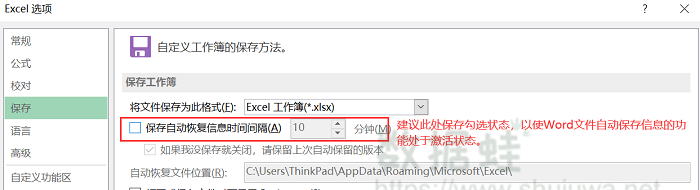
Word自动保存的文件路径通常为:C:\Users\(用户名)\AppData\Roaming\Microsoft\WORD\;找到Word临时文件位置是一个解决误删文件的便捷方法。但是Word的自动恢复功能有时会失灵,或者部分用户并未激活Word系统自带的自动恢复功能,因此这并不是一个能够解决一切文件丢失情况的方法。
方法四:使用专业「 文件恢复工具」找回已删除的Word文件
当你的Word文件删除比较久需要找回时,Word文档的自动恢复和管理器恢复其实都无法达到百分之一百的恢复效果。要想得到令人满意的恢复效果,建议使用一款专业的word文档恢复软件来把误删的word文档恢复回来,此处推荐可以使用数据蛙数据恢复专家。
数据蛙数据恢复专家是一款专业的word文档恢复软件。如果用户在办公时出现了失手误删word文件的情况,数据蛙数据恢复专家可以帮我们把永久删除的文档找回。数据恢复专家能够恢复包括word在内的大部分办公文件格式,处理工作时常用的电子表格、幻灯片等文件在遭到误删之后,都能使用数据蛙数据恢复专家完整找回。软件在保证文件完整恢复的前提下还能保持极快的恢复速度,是我们工作数据的重要护航员。
步骤1:下载并安装数据蛙数据恢复专家,然后运行软件。在文件类型栏选择「文档」,然后在「硬盘驱动器」一栏选择Word文档未删除时的所在位置,选好之后点击「扫描」。
备注:为了让检测能够全面检测到电脑上的Word文件缓存数据,此处建议全选文件类型。
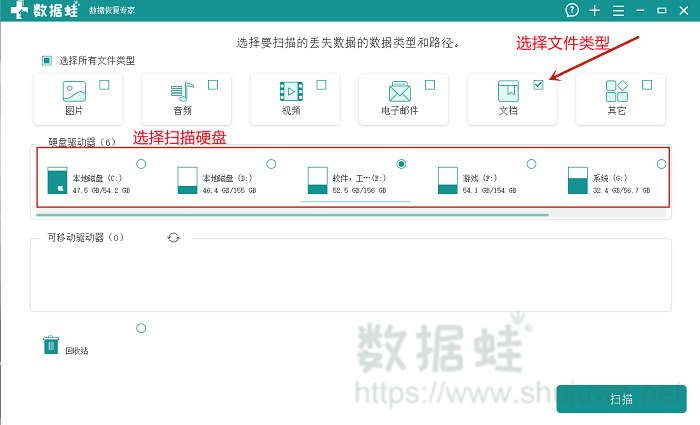
步骤2:得出扫描结果之后,您可以在文件列表里寻找误删除的Word文档。把鼠标悬停在文件上可看到相关的文件信息预览,通过这些信息来判断该文件是否为丢失的word文档。第一次快速扫描可能无法得到全部文件结果,这时建议您再次选择深度扫描对电脑文件进行更彻底的检测扫描。最终,得出的橙色结果为被删除且能够完整恢复过来的文档。找到并且选中需要恢复的word文档之后,点击右下角「恢复」。
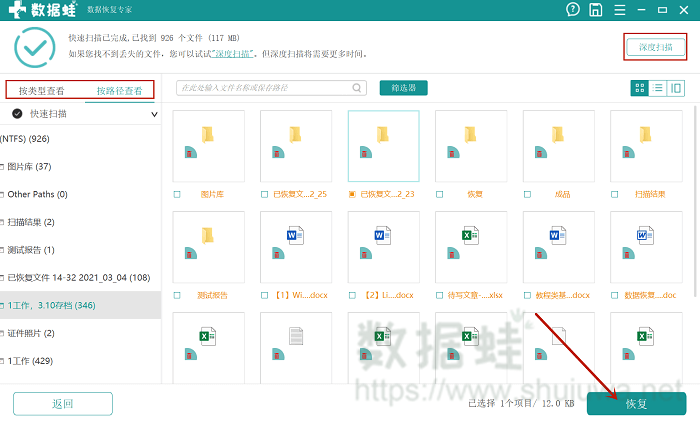
步骤3:选择word文档的保存位置。请勿将已恢复的Word文件保存至原来的位置,以免造成文件恢复失败的情况。同时,软件也会在您选择原路径的时候提示建议您更换。选好位置后点击「确认」,将文档恢复到指定保存位置了。
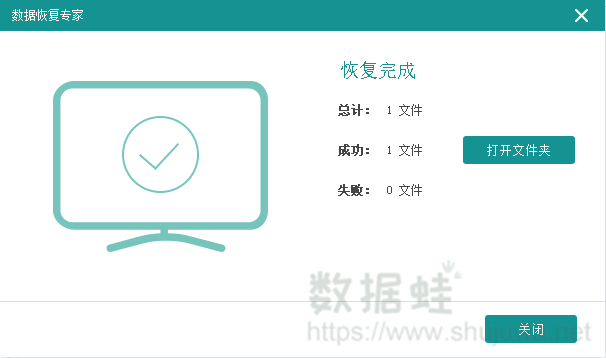
方法五:通过「 管理器版本」还原已删除的Word历史版本
除了自动保存以外,我们还可以如何找回word删除的文件?答案是我们还可以通过word文档的历史版本来找回丢失的word文档。通过「 管理器版本」还原已删除的Word历史版本的操作过程同样非常简单,只需要轻松几步:
步骤1:打开word文档,点击左上角「文件」,然后在列表中点击「信息」。<
步骤2:找到右侧的「管理版本」的方框,单击这个方框,在下拉列表中点击「恢复未保存的文档」。
步骤3:打开相应的文件夹,将Word自动保存的备份文件另存至电脑其他位置。
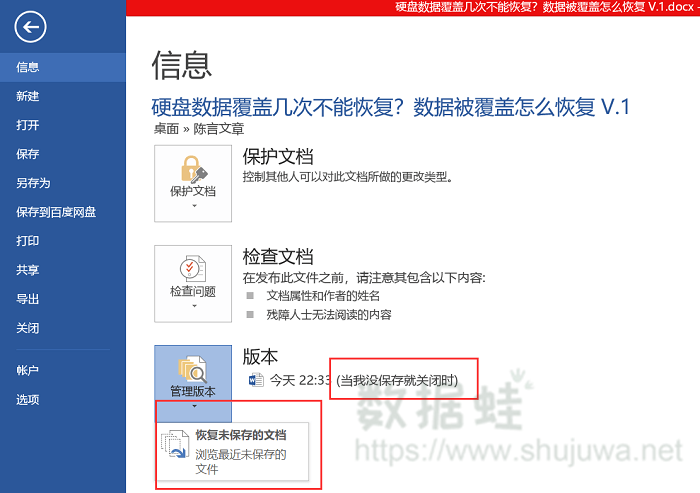
方法六:通过「 文件历史记录」还原已删除的Word历史版本
尽管从回收站恢复意外删除的word文件是常用方法,但如果有频繁清空回收站的习惯,导致误删文件在回收站中无法找到,也不必过于担心—,此时还有其他方式,例如文件历史记录。
详细操作步骤:在电脑上找到 “控制面板”,之后在控制面板中依次进入 “系统和安全” > “文件历史记录”。查看界面提示,确认该功能是否处于启用状态。若已启用,即可进行后续恢复操作;若未启用,则无法通过此方法恢复。

如何找回Word误删除的文件呢?以上即为小编给大家推荐的6种方式。针对重要的文件,如果您已经尝试了方法一和方法二已经无效,或者Word文件删除已经比较久的,小编建议您尽快使用数据数据蛙数据恢复软件来恢复文档,以免时间越长久,恢复的概率越低。另外,数据恢复专家也是一款支持多设备多文件类型的恢复软件,能够恢复包括word在内的Excel、PPT等办公和学习时常用的文件类型。拥有一款软件,所有的办公文件都能得到安全保障。

先试用 后付费 一键扫描 即扫即可看结果